Google Maps : Comment vérifier laltitude

Google Maps peut afficher des informations d'altitude sur PC et mobile. Pour utiliser cette fonction, vous devez activer l'option Terrain.

Vous avez des amis qui viennent vous rendre visite. Ils ne sont pas de la région et vous savez qu'ils adoreraient faire du tourisme en chemin. Vous pouvez les aider à éviter les chemins de terre et leur montrer ce que votre région offre en matière de tourisme en créant un itinéraire personnalisé avec Google My Maps.
Pour créer la carte Google personnalisée, accédez à Google My Map . Une fois sur la page principale de Mes cartes, cliquez sur le bouton rouge Créer une nouvelle carte , situé dans le coin supérieur gauche.

Dans la nouvelle fenêtre, vous pouvez nommer votre nouvelle carte dans le coin supérieur gauche, et pour ajouter vos premières directions, cliquez sur le bouton Ajouter des directions .
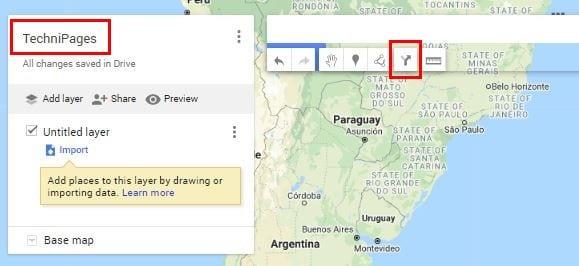
Le bouton d'ajout de direction va dévoiler un nouvel ensemble d'options. Dans la case A , saisissez le point de départ et la case B la destination finale. Si jamais vous changez d'avis et souhaitez remplacer une adresse, cliquez sur l'icône en forme de crayon qui apparaît lorsque vous placez le curseur sur l'adresse.
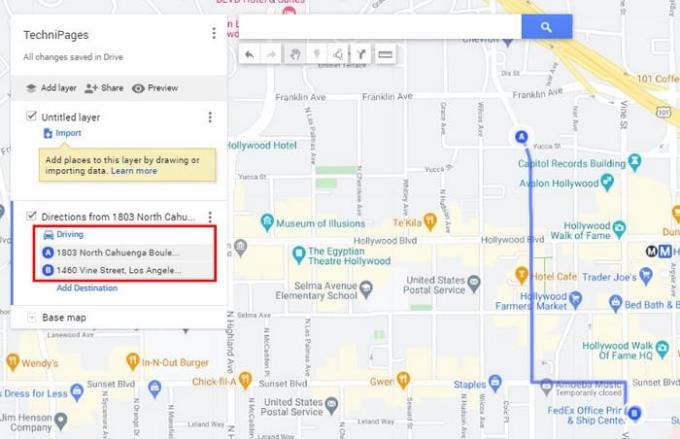
Google Maps créera l'itinéraire qu'il pense que vous aimerez. Si vous souhaitez modifier l'itinéraire pour que vos amis puissent passer sur un grand pont qui se trouve sur le chemin, placez le curseur à l'endroit que vous souhaitez modifier. Vous devriez voir apparaître un point blanc ; quand c'est le cas, faites un clic droit et faites glisser la ligne bleue vers l'itinéraire alternatif que vous souhaitez que vos amis empruntent.
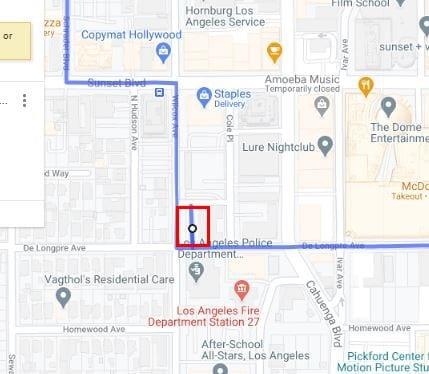
Vous pouvez créer plusieurs itinéraires personnalisés . Par exemple, disons que vous recommandez à vos amis de prendre la journée pour découvrir le centre-ville de LA pendant une journée. Le premier itinéraire peut s'arrêter là, et le deuxième ensemble d'instructions de conduite peut aller du centre-ville de LA au Chinese Theatre d'Hollywood.
Pour ajouter une deuxième série d'instructions de conduite, cliquez sur l' option Ajouter une destination que vous choisissez la première fois.
Vous voudrez peut-être que vos amis voient toutes les grandes choses que votre région a à offrir, mais vous ne savez pas si cela va vraiment les faire dérailler. Vous pouvez mesurer la distance entre deux points afin de voir s'ils devront conduire trop ou pas. Pour mesurer, cliquez sur l'icône de la règle sous la barre de recherche.
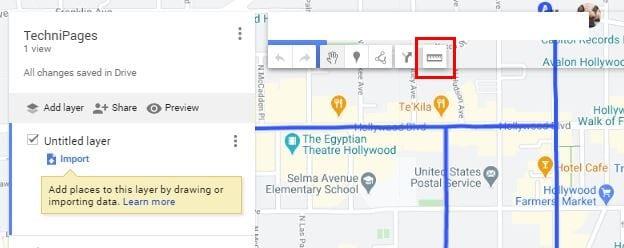
Une fois que vous avez cliqué sur la règle, cliquez sur la destination A et lorsque vous déplacez le curseur vers la destination B, vous remarquerez comment vous verrez un sentier qui vous permet de connaître la distance.
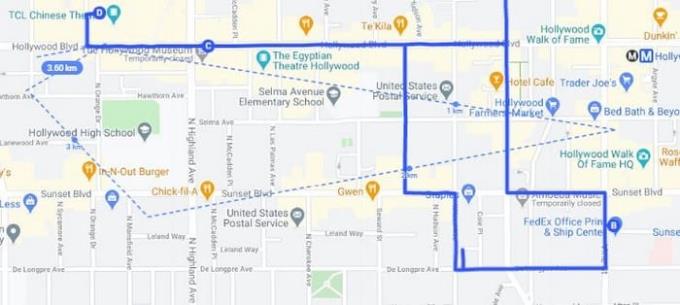
Vous pouvez mesurer la distance en ligne droite ou couvrir divers points, comme le montre l'image ci-dessus. Par exemple, si vous voulez voir la distance que vos amis devront parcourir entre votre maison et le Staples Center et vice-versa, cet outil vous sera utile.
Vous avez regardé l'ordre des destinations, pensez-vous qu'il est préférable de changer un peu les choses. Pour modifier l'ordre des destinations, cliquez et faites glisser jusqu'à la position souhaitée pour cette destination spécifique et relâchez. Si vous pensez que vos amis peuvent se perdre et que des instructions étape par étape pourraient vous sauver la vie, vous pouvez également les ajouter.
Vous n'avez pas besoin de connaître l'adresse de chaque endroit que vous souhaitez que vos amis visitent. Vraiment, si quelqu'un vous demandait quelle est l'adresse du Staples Center, la connaîtriez-vous réellement ? Commencez simplement à taper le nom de la destination que vous souhaitez ajouter et cliquez dessus lorsqu'il apparaît dans les résultats de la recherche.
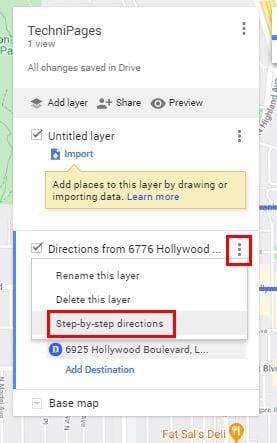
Google My Maps vous offre également la possibilité d'ajouter un itinéraire à pied et un itinéraire à vélo. Pour en ajouter un, cliquez sur l'option Dessiner une ligne et choisissez celle que vous souhaitez ajouter.
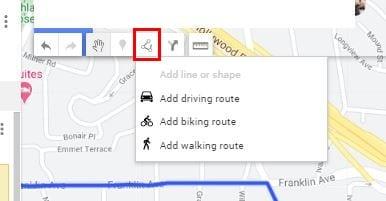
Lorsque vous pensez avoir tout ajouté, vous pouvez toujours cliquer sur le bouton Aperçu pour voir que tout est parfait. L'option Aperçu est juste en dessous du nom de la carte. Un nouvel onglet s'ouvrira, vous montrant un aperçu de votre nouvelle carte. Si vous êtes satisfait de ce que vous voyez, vous pouvez cliquer sur l'option de partage, et vous avez terminé.
Disons que près du Staples Center, il y a quelque chose que vos amis ont besoin de voir. Vous pouvez ajouter un marqueur leur indiquant ce qu'il faut rechercher, et si vous pensez que c'est nécessaire, vous pouvez également ajouter une image. Vous pouvez choisir d'ajouter une icône au marqueur, d'ajouter une couleur, des descriptions ou d'ajouter des directions à cet endroit spécifique.
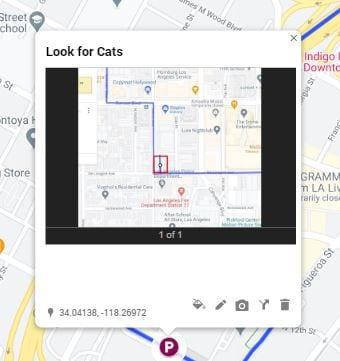
Google Maps vous montrera toujours l'itinéraire le plus rapide vers votre destination, mais cet itinéraire n'est pas toujours le meilleur pour faire du tourisme. Lorsque vous savez ce que vos visiteurs adoreront voir, savoir comment créer une carte personnalisée sera utile. Pour qui créerez-vous une carte personnalisée ?
Google Maps peut afficher des informations d'altitude sur PC et mobile. Pour utiliser cette fonction, vous devez activer l'option Terrain.
Si votre position en direct est souvent bloquée lorsque vous naviguez avec Google Maps, vous devez vraiment calibrer la boussole.
Besoin de faire le plein d'essence ? Voir où se trouve la station-service la plus proche sur Google Maps.
Si certaines étiquettes Google Maps ne sont plus pertinentes, vous pouvez simplement les supprimer. Voici comment vous pouvez le faire.
Vous pouvez télécharger et stocker des cartes d'une zone dans Google Maps afin qu'elles soient toujours disponibles hors ligne ou dans des zones avec des connexions sans fil inégales.
Si Google Maps ne parvient pas à effectuer une rotation automatique pendant que vous naviguez, ce guide vous propose trois solutions pour résoudre ce problème.
Découvrez comment enregistrer des emplacements dans Google Maps pour Android.
Pour trouver le point médian sur Google Maps, vous pouvez soit mesurer la distance, soit calculer le point médian à l'aide de coordonnées.
Avez-vous déjà été coincé dans un endroit inconnu, sans Internet, et vous avez besoin de Google Maps pour vous aider à trouver votre chemin vers la sécurité ? Préchargez les cartes pour éviter cette situation.
Si l'application Google Maps n'est pas en mesure de mettre à jour votre position en temps réel pendant que vous naviguez dans la ville, utilisez ce guide pour y remédier.
Si Google Maps n'affiche pas la vue sur la rue, vous pouvez suivre certaines étapes de dépannage pour résoudre ce problème.
Si vous utilisez souvent le même itinéraire, il est très pratique de l'enregistrer sur Google Maps. C'est pourquoi nous avons créé ce guide.
Découvrez les étapes à suivre pour accéder et effacer votre contenu Google Maps. Voici comment effacer les anciennes cartes.
Si vous vous demandez s'il existe des paramètres pour forcer Google Maps à rester sur les routes pavées, lisez ce guide pour connaître la réponse.
Découvrez comment modifier la langue de Google Maps sans avoir à toucher aux paramètres de langue de votre appareil. C'est plus facile que vous ne le pensez pour votre appareil Android.
Que faire si Google Maps n'affiche pas l'option vélo ? Ce guide vous propose quatre suggestions de dépannage pour vous aider.
Voici quelques conseils pour que Google Maps fonctionne à sa vitesse habituelle. Conseils adaptés aux débutants.
Google Maps propose une option Mesurer la distance dédiée qui vous permet de mesurer rapidement la distance entre deux points.
Les codes plus sont des codes générés par le système Open Location Code, qui est un système de géocodage utilisé pour localiser n'importe quelle zone n'importe où sur terre. Le
Vous avez probablement été dans une situation au moins une fois où vous avez erré dans les rues tout en tenant votre téléphone ouvert sur Google Maps, en essayant d'accéder au nouveau
Chrome, par défaut, ne vous montre pas l'URL complète. Vous ne vous souciez peut-être pas trop de ce détail, mais si, pour une raison quelconque, vous avez besoin d'afficher l'URL complète, des instructions détaillées sur la façon de faire en sorte que Google Chrome affiche l'URL complète dans la barre d'adresse.
Reddit a encore modifié sa conception en janvier 2024. La refonte peut être vue par les utilisateurs de navigateurs de bureau et réduit le flux principal tout en fournissant des liens.
Taper votre citation préférée de votre livre sur Facebook prend du temps et est plein d'erreurs. Découvrez comment utiliser Google Lens pour copier du texte de livres sur vos appareils.
Parfois, lorsque vous travaillez sur Chrome, vous ne pouvez pas accéder à certains sites Web et obtenez une erreur « L'adresse DNS du serveur fixe est introuvable dans Chrome ». Voici comment résoudre le problème.
Les rappels ont toujours été le point fort de Google Home. Ils nous facilitent sûrement la vie. Faisons un tour rapide sur la façon de créer des rappels sur Google Home afin de ne jamais manquer de faire des courses importantes.
Nous avons tous des Snaps que nous souhaitons garder privés, qu'il s'agisse de photos personnelles ou simplement de quelque chose que vous ne voulez pas que quiconque utilise votre téléphone puisse voir. Vous pouvez déjà créer des histoires privées sur Snapchat, et désormais, pour ces Snaps privés supplémentaires, vous pouvez protéger votre confidentialité sur Snapchat avec la fonctionnalité My Eyes Only Snapchat.
Votre disque de stockage interne de 825 Go de votre PlayStation 5 semble beaucoup, mais les jeux vidéo modernes peuvent être volumineux. De nombreux titres exigent plus de 50 Go, certains dépassant même 100 Go.
Lorsque vous souhaitez envoyer le même e-mail à vos clients, employés, membres de club ou à un groupe similaire, vous pouvez saisir un e-mail une fois et envoyer un message à tout le monde à l'aide de l'outil de fusion et publipostage Gmail. Autrefois surnommée fonctionnalité « envoi multiple », le publipostage dans Gmail vous permet d'insérer des contacts Google ou une liste de diffusion à partir de Google Sheets.
Comment changer votre mot de passe sur le service de streaming vidéo Netflix à l'aide de votre navigateur préféré ou de votre application Android.
Parfois, les applications peuvent se charger lentement, planter ou occuper trop d'espace de stockage. Effacer les données mises en cache de votre téléphone peut aider à résoudre ces problèmes et à libérer de l'espace pour d'autres fichiers importants.



























